Sie können Überdeckungsflächen in einem Modell oder Vorschlag hinzufügen oder ändern. Verwenden Sie das Material Geländeloch, um einen Teil eines Geländebereichs als Aussparung zu rendern. Mit diesem Material können Sie rechteckige Öffnungen mit geraden Kanten in einer Oberfläche ausschneiden. Wenn Sie z. B. einen Schienenweg modellieren, können mit Geländeloch die unterirdischen Haltestelleneingänge angezeigt werden.
So fügen Sie Überdeckungsflächen hinzu
- Klicken Sie auf




 .
. - Klicken Sie auf einen Überdeckungsstil, um den Stil für die Überdeckung auszuwählen.
- Skizzieren Sie die Überdeckungsfläche im Modell oder Vorschlag. Anmerkung: Weitere Informationen zum Abflachen einer Überdeckungsfläche finden Sie unter So erstellen Sie eine Geländeform.
Aktion Ergebnis Visuelle Darstellung Klicken Sie auf den Startpunkt und jede Ecke der Überdeckungsfläche. Doppelklicken Sie, um den Bereich fertig zu stellen.
Die Begrenzung wird durch den ausgewählten Überdeckungsstil ausgefüllt.
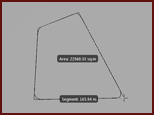
Überdeckungsflächen sind ein Flächenlayer im Modell-Explorer und Informationen über sie werden in der Eigenschaftenpalette angezeigt. Die Anzahl der Überdeckungsflächen und Informationen (z. B. Fläche) werden im Manager für Vorschläge im Bereich Überdeckungen angezeigt.
So ändern Sie den Stil einer vorhandenen Überdeckung
- Wählen Sie die Überdeckung aus, und klicken Sie mit der rechten Maustaste, um das Kontextmenü zu öffnen. Klicken Sie anschließend auf Eigenschaften.
- Doppelklicken Sie in der Eigenschaftenpalette auf den im Feld Manueller Stil ausgewählten Stil.
- Klicken Sie auf die Schaltfläche Durchsuchen, um die verfügbaren Überdeckungsstile anzuzeigen.
- Klicken Sie auf einen neuen Überdeckungsstil, und klicken Sie auf OK. Klicken Sie anschließend auf Aktualisieren, um den Stil auf die ausgewählte(n) Überdeckung(en) anzuwenden.
So erstellen Sie eine Aussparung im Gelände
- Skizzieren Sie die Überdeckungsfläche, in der die Aussparung angezeigt werden soll.
Positionieren Sie den Überdeckungsbereich z. B. über einer unterirdischen Fläche, die von oben sichtbar sein soll.
- Wählen Sie die Überdeckung aus, und klicken Sie mit der rechten Maustaste, um das Kontextmenü zu öffnen. Klicken Sie anschließend auf Eigenschaften.
- Klicken Sie auf Registerkarte Material auf der linken Seite des Dialogfelds Eine Farbe/Oberflächenbeschaffenheit auswählen.
- Wählen Sie in der Dropdown-Liste Material am oberen Rand des Dialogfelds die Option Material/Gelände aus.
- Klicken Sie auf Geländeloch und dann auf OK. Klicken Sie anschließend in der Eigenschaftenpalette auf Aktualisieren, um das Geländeloch auf die Überdeckung anzuwenden.
Erweiterte Tipps
Durch Zuweisen des Materials Transparente Farbe zu einer Überdeckung wird dieses Überdeckungsobjekt mit einem transparenten Material gerendert. Wenn weitere Überdeckungsobjekte (mit zugewiesenen nicht-transparenten Materialien) auf denselben Bereich angewendet sind, sind diese Materialien aufgrund der transparenten Überdeckung sichtbar.